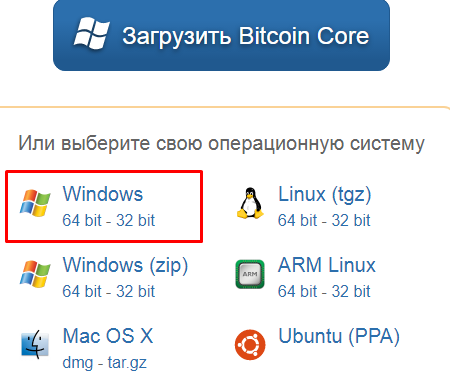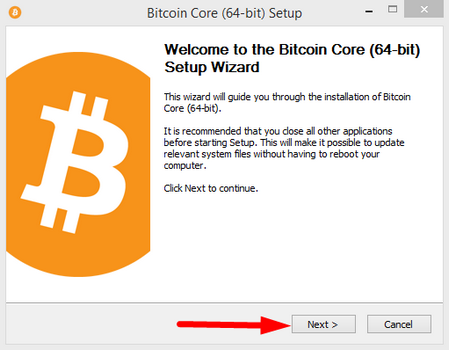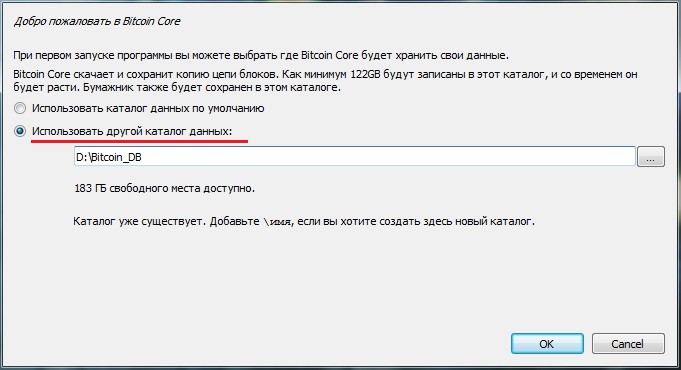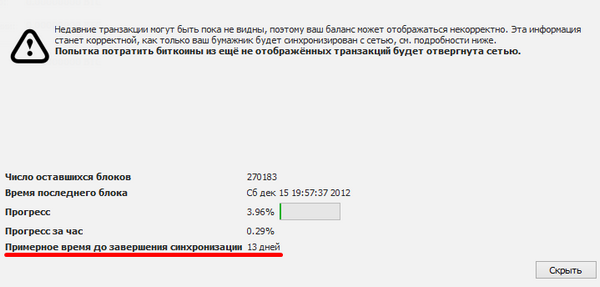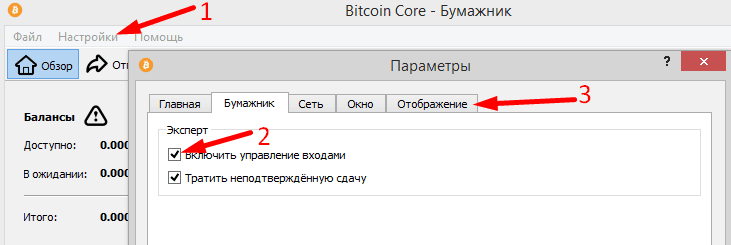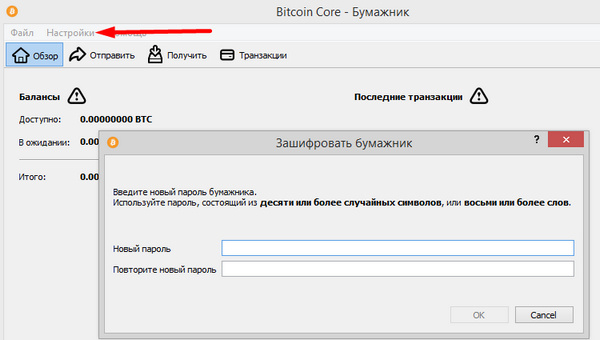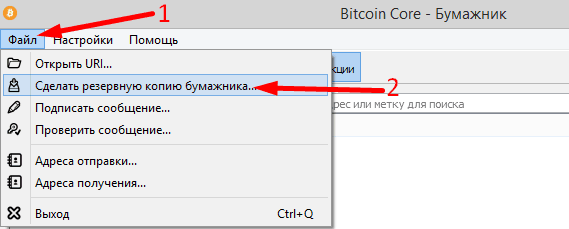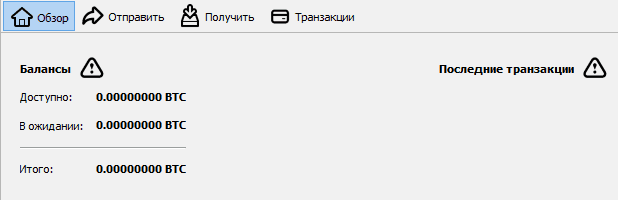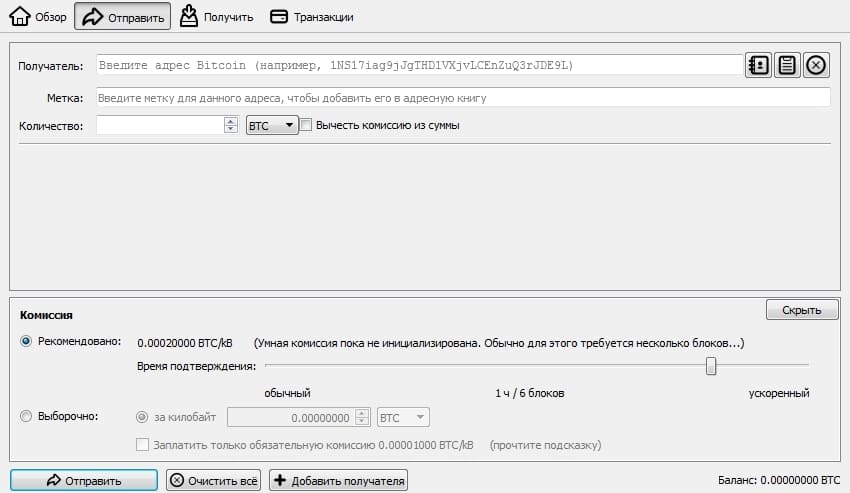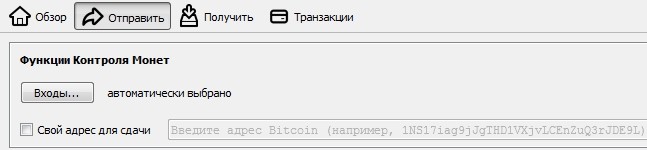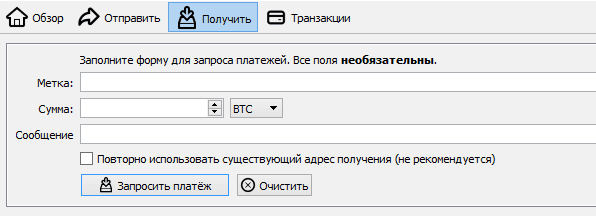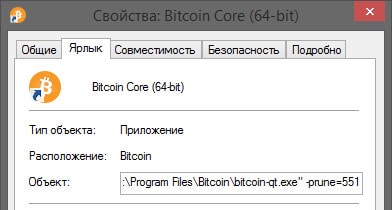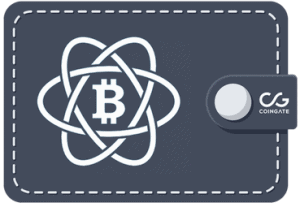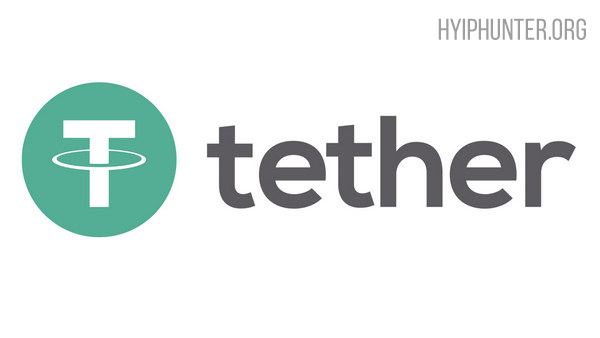В свое время Сатоши Накамото разработал первый кошелек для работы с биткоином под названием Bitcoin-Qt. Прошло немало лет, криптовалюта достигла фантастических высот, но как и прежде, можно пользоваться бумажником от создателя биткоина. Правда, он приобрел новые функции и теперь называется Bitcoin Core, но до сих пор остается главным кошельком.
Что же особенного может нам предложить этот клиент и как пользоваться Bitcoin Core, я расскажу в этой статье.
Содержание
Отзыв о кошельке Bitcoin Core
Начну с того, что сам я всегда использовал только онлайн биткоин кошельки и проблем с ними не испытывал. Но время шло, суммы копились, и настал момент, когда доверять монеты онлайн сервисам для меня стало слишком рискованно.
Как вы знаете, помимо хранения монет онлайн, их можно хранить на своих компьютерах. Bitcoin Core является как раз таким кошельком, на него я недавно перешел и не пожалел.
В первую очередь – это безопасность как ваших монет, так и нервов :) Ваши битки не зависят от работы сервисов или криптобирж, всё находится только на ваших устройствах.
Самый безопасный вариант работы с биткоинами возможен лишь в том случае, когда вы остаетесь с сетью один на один и взаимодействуете без посредников – Bitcoin Core для этого отлично подходит.
Bitcoin Core или как хранить биткоины на компьютере
Различные онлайн сервисы предлагают нам удобство использования, но могут с легкостью завладеть нашими деньгами или вовсе закрыться, поэтому все чаще пользователи обращают внимание на десктопные клиенты.
Подобные клиенты предлагают высочайший уровень безопасности (хоть и уступают аппаратным), а в работе с деньгами это порой главный фактор. И если уж говорить о программных кошельках, то главным из них и наиболее популярным является Bitcoin Core.
Преимущества
Официальный клиент предлагает нам следующие плюсы:
- Высокий уровень безопасности средств – если вы не забудете пароль и не подцепите какой-нибудь вирус, то вашим биткам ничего не страшно.
- Ключи доступа хранятся только у самого пользователя и не передаются на сторонний сервер.
- Не требует специальных настроек для работы и предоставляет основные функции для работы с криптовалютой.
- Так как кошелек официальный, то все обновления сразу появляются в нем и только через какое-то время появляются в других бумажниках.
- Поддерживает все популярные операционные системы.
- Предоставляет холодное хранение биткоинов (далее в статье я поясню, что это такое).
Недостатки
Наряду с преимуществами есть и минусы, от которых никуда не деться:
- Занимает много места на жестком диске. На ваш ПК будет загружен весь блокчейн, который сегодня весит порядка 145 ГБ и продолжает расти в размерах. Впрочем, этот размер можно очень хорошо урезать, в статье я ещё вернусь к этому моменту.
- Первая синхронизация занимает много времени – она может выполняться сутки и даже несколько дней.
- Как пользователь, вы будете постоянно привязаны к своему компьютеру, ведь совершать платежи без него нельзя. Но это уже проблема всех программных кошельков.
Несмотря на вышеописанные недочеты, многие пользователи отдают предпочтение именно ему. Если для вас также безопасность на первом месте, то завести Bitcoin Core можно прямо сейчас. Читайте статью далее и вы узнаете, как хранить биткоины на компьютере.
Как создать кошелек Bitcoin Core
Для того, чтобы создать кошелек Bitcoin Core, вам необходимо перейти на официальный сайт по ссылке https://bitcoin.org/ru/download, где вы сможете скачать Bitcoin Core. На странице загрузки вам необходимо определиться с выбором операционной системы, если у вас на ПК стоит традиционный Windows, то его в списке и выбираем.
Выбранный установочный файл занимает чуть больше 13 Мб и загрузится за считанные секунды, а далее происходит несложный процесс установки клиента, где почти все, что от нас требуется – нажимать кнопку «Next»:
После установки запускаем. Вас попросят выбрать жесткий диск и папку, куда будет загружаться весь блокчейн. Выбирайте диск, на котором достаточно много места, чтобы уместить все блоки (как я говорил ранее, более 145 гигабайт). Учитывайте, что объем будет расти, поэтому не выбирайте HDD, где у вас места впритык.
После этого начнется самое интересное – великая и ужасная синхронизация. Среди пользователей этот процесс уже стал излюбленной притчей, которую рассказывают на всех крипто-ресурсах. Действительно, синхронизируется Bitcoin Core долго, но это неизбежный момент, который нужно пережить всего лишь один раз – в дальнейшем синхронизация будет минутным делом.
Не пугайтесь, когда со старта система выдаст вам информацию о том, что ждать придется две недели, месяц или даже год – постепенно скорость скачивания разгонится и уже через полчаса загрузки блокчейна этот долгий срок сократится до 1-3 дней.
Скорость скачивания сама по себе довольно медленная и не использует весь потенциал вашего интернета – отсюда и такое длительное время загрузки, даже если у вас сверхбыстрый интернет.
Во время синхронизации не обязательно, чтобы ваш ПК непрерывно работал. Вы можете закрыть программу – синхронизация при включении возобновится с того места, на котором остановилась.
Но во время синхронизации, и даже просто при работе с клиентом нельзя выключать компьютер, пока вы не вышли из программы – разработчики предупреждают, что это может привести к нежелательным последствиям в виде повреждения данных.
Даже не синхронизированный бумажник можно изучить на наличие функций, но их нельзя использовать. Все ваши попытки что-либо сделать будут отвергнуты, поэтому остается дожидаться, пока будет закачан весь блокчейн. А пока это происходит, вы можете свернуть программу и пользоваться компьютером.
Но если у вас слабый ПК, будьте готовы к тому, что ваша машина потратит немало сил на синхронизацию и будет работать довольно медленно в отношении других задач. Основная нагрузка идет на жёсткий диск, так что при работе в “тяжелых” программах, к примеру для монтажа видео, это будет особенно заметно.
Настройка Bitcoin Core
Создать кошелек Bitcoin Core не составит труда. Не должна вызвать трудностей и сама эксплуатация клиента, ведь в нем присутствуют только самые необходимые функции. Тем не менее, как пользоваться Bitcoin Core и его настроить я опишу подробно.
Работу с бумажником лучше начать с настройки – для этого переходим в соответствующий раздел(1). Все настройки сходу вам не будут нужны, для начала можно включить управление входами(2) и задать домен обозревателя блоков(3), который вы хотите использовать для отображения транзакций. Теперь подробнее о каждой функции.
Управление входами
При каждом переводе у вас будет генерироваться новый адрес. Эта опция позволит выбирать самим, с каких адресов совершать переводы. Также это позволит вам видеть баланс на каждом отдельном адресе.
Сторонние URL транзакций
Во вкладке “Отображение” вставьте в поле “Сторонние URL транзакций” ссылку https://blockchain.info/tx/%s – и при переводах вместо “%s” автоматически будет подставляться хэш транзакции.
Это удобно, если вам потребуется скинуть ссылку на свою транзакцию. К примеру, в инвестиционном проекте у вас не зачислился депозит и админ просит ссылку на транзакцию, чтобы удостовериться в вашем вкладе.
Безопасность
С немногочисленными настройками разобрались, что дальше? Конечно, перед началом работы нужно позаботиться о безопасности и первым делом обязательно задать пароль бумажника.
Шифрование
Делается это в разделе «Настройки», где следует выбрать функцию «Зашифровать бумажник». В открывшемся окне вам будет предложено ввести пароль и повторить его. Это может быть любой набор символов длиною более чем 10 знаков или набор слов (не менее 8-ми).
Не стоит и говорить, что если вы хотите хранить биткоины на компьютере и иметь к ним доступ, то пароль следует задать максимально сложным и надежно сохранить, причем лучше сразу в нескольких разных местах.
Внимание! Потеря заданного пароля приведет к тому, что вы потеряете доступ к деньгам, восстановить его невозможно.
Резервная копия
Но какой толк от пароля, если мы потеряем самое ценное – файл бумажника? Поэтому следующим шагом приступаем к его резервному копированию, этот файл называется wallet.dat и расположен в папке с базой данных. Если вручную искать и копировать не хочется, переходим во вкладку «Файл»(1), а затем выбираем функцию «Сделать резервную копию бумажника»(2).
После этого откроется окно, в котором вам остается лишь указать название файла и выбрать место, куда его следует сохранить. Таких копий нужно сделать как минимум 2-3 и хранить на разных носителях, ведь если что-то случится с жестким диском, то вы просто потеряете свои монеты.
Если у вас 2 компьютера, к примеру ПК и ноутбук, не лишним будет и на него скопировать файл. Делать копию файла нужно каждый раз при создании новых адресов.
Как пользоваться Bitcoin Core
Синхронизация завершена, пароль и настройки заданы – остается изучить функционал и начинать активно пользоваться Bitcoin Core.
Вкладка “Обзор”
Главная вкладка, на которой отображается основное состояние счета. Здесь вы не только можете посмотреть сколько монет имеется на кошельке, но и увидеть сколько монет отправлено и ждет подтверждений сети. Главная функция данной вкладки – ознакомительная, никаких действий она не предполагает.
Вкладка “Отправить”
Отвечает за исходящие транзакции. Здесь вы можете указать биткоин-адрес получателя и отправить на его счет монеты. Кроме того, здесь имеется функция добавления примечания к конкретному адресу для внесения его в адресную книгу. Также можно установить, чтобы комиссия взималась с указанной суммы (по умолчанию комиссию оплачиваем поверх отправляемой суммы).
Ближайшей кнопкой справа напротив “Получателя” можно открыть адресную книгу, чтобы отправить на кошелек, на который ранее мы уже делали перевод. Второй кнопкой можно вставить номер кошелька из буфера обмена.
В этой же вкладке, в самом низу, вы можете задать размер комиссии – чем она больше, тем быстрее транзакцию включат в блок, тогда как минимальные значения могут отправить ее обратно или же транзакция где-то потеряется. В принципе, можно выбрать и рекомендованную программой комиссию.
После того, как вы укажете все данные перевода, то стоит их внимательно проверить – после отправки что-то изменить или отменить операцию невозможно. Затем нажмите кнопку “Отправить”, введите пароль, который вы указывали при шифровании и перевод совершится.
Если вы в настройках поставили галочку напротив “управление входами“, то наверху у вас появится такая функция и нажав на кнопку “Входы…” вы сможете выбирать, с каких адресов совершать переводы.
Вкладка “Получить”
Если с вкладкой «Отправить» все понятно, то раздел «Получить» у многих пользователей вызывает недоумение. Зачем он нужен? Именно в этой вкладке вы можете сгенерировать биткоин-адрес, на который вам будут приходить средства. Вы можете использовать каждый раз один и тот же счет, но для безопасности лучше генерировать для каждого перевода свой адрес.
Полей во вкладке несколько, но пусть они вас не смущают – вам необходима лишь кнопка «Запросить платеж», которая и формирует адреса.
Сразу после генерации адреса мы можем использовать этот адрес для получения битков. Купить биткоины можно через обменники электронных валют, весь процесс займет несколько минут.
Вкладка “Транзакции”
Последний раздел отображает все ваши операции. Их можно сортировать по дате, типу, метке или сумме, что удобно для ведения статистики.
Описанных вкладок вполне хватит, чтобы хранить биткоины на компьютере и использовать их в своих целях, а если же этих функций вам недостаточно, то в разделе “Помощь” – “Опции командной строки” есть множество дополнительных функций. С одной такой опцией мы сейчас и познакомимся.
Как урезать Bitcoin Core кошелек
Как вы уже знаете, вся база блокчейна довольно прожорливая и занимает много места на диске. Появляется резонный вопрос: можно ли уменьшить размер Bitcoin Core и если можно, то как?
Ответ: можно, и очень просто. Но тем не менее вам всё равно придется пройти всю синхронизацию блоков! Так что объем скачиваемых данных не уменьшится – сократится лишь объем занимаемого места на диске.
- Жмем правой кнопкой на ярлык Bitcoin Core и заходим в свойства. Ярлык можете найти на рабочем столе.
- В поле “Объект” в конце добавляем -prune=551 и жмем “применить”.
Выглядеть это будет примерно так: “D:\Program Files\Bitcoin\bitcoin-qt.exe” -prune=551
Таким образом мне удалось сократить занимаемое место со 145 гб до трёх!
Что дает команда “prune”? Она удаляет старые блоки, оставляя только наиболее новые, за счет этого размер и сокращается. А цифра 551 – минимально возможная, уменьшить размер базы данных сильнее не получится. Но согласитесь, несколько гигабайт на фоне полторы сотни смотрятся и так смешной цифрой :)
Холодное хранение биткоинов
Выше в статье я упомянул о том, что с Bitcoin Core можно организовать холодное хранение биткоинов. Это означает хранить монеты в месте, не подключенном к сети. Сделать это очень просто, а польза действительно огромная – вы перестрахуетесь от всевозможных рисков и убережете свои деньги в целости и сохранности.
Суть данного действия заключается в следующем:
- Через вкладку “Получить” вам нужно сгенерировать на компьютере несколько адресов и записать их где-то.
- Затем сделать резервные копии файла wallet.dat и перекинуть их на флешки или на внешний жесткий диск.
- Удалить wallet.dat с компьютера.
Таким образом мы организовали холодное хранение биткоинов – резервные копии хранятся только на носителях, отключенных от сети. Если на компьютере имеется выход в интернет, то всегда есть шанс, что файл wallet.dat могут украсть и подобрать пароль. Если нет файла, то и воровать нечего :) А чтобы получать переводы, используйте адреса, которые вы сгенерировали на первом шаге.
У новичков может возникнуть непонимание: “Как нам будут поступать переводы, если файл вообще отключен он сети?”. Так вот, файл wallet.dat – это просто ключ к нашим биткам, а сгенерированные кошельки по-прежнему хранятся в сети.
Резюме
Многие пользователи отдают предпочтение официальному клиенту Bitcoin Core, а так как он имеет высокий уровень безопасности, то особенности его использования должен знать каждый современный пользователь криптовалюты.
В этом обзоре я рассказал о том, как создать кошелек Bitcoin Core и как его использовать, надеюсь моя инструкция была предельно понятной и полезной для вас. Если же у вас возникли вопросы или хотите оставить свои отзывы о кошельке, то жду вас в комментариях. Удачного вам, а главное, безопасного хранения биткоинов!
Создатель блога. Частный инвестор. Зарабатывает в высокодоходных инвестиционных проектах и криптовалютах с 2014 года. Консультирует партнеров. Присоединяйтесь в телеграм канал блога и наш чатик.